大家在操作win10电脑时一定会遇到很多问题,比如说c盘怎么清理到最干净,我们可以通过win10自带的功能对c盘进行瘦身,来看看小编是如何操作的吧。
1、点击开始,打开设置或者按组合键CTRL+I。
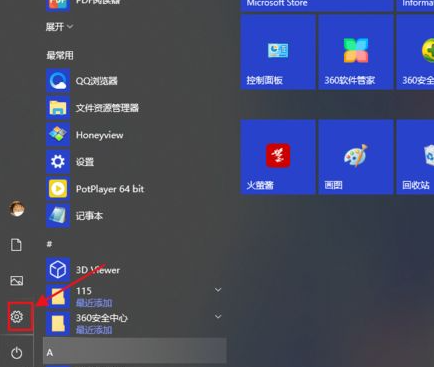
2、打开系统,进入系统界面。
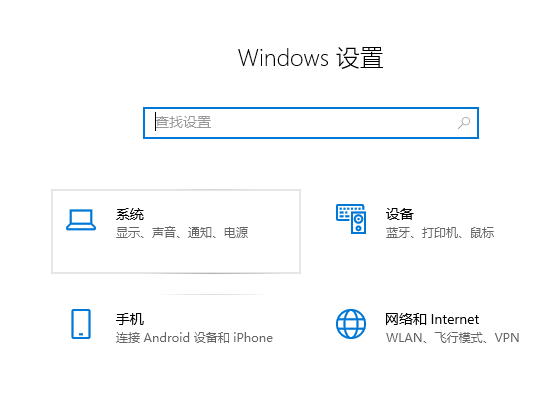
3、选择左侧的存储。
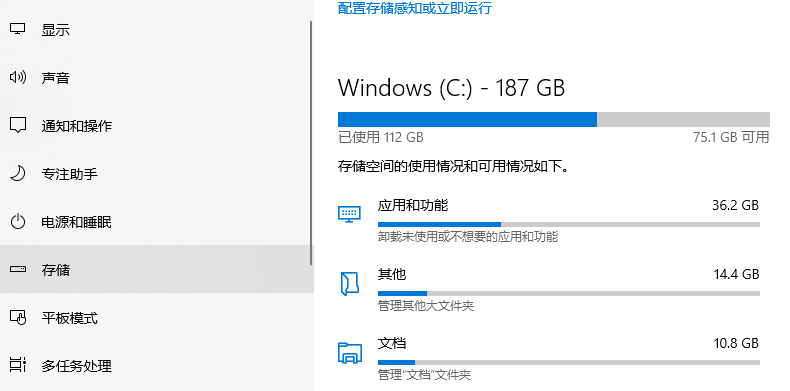
4、在存储界面,将存储感知打开,可以自动清理,点击配置存储感知或立即运行。
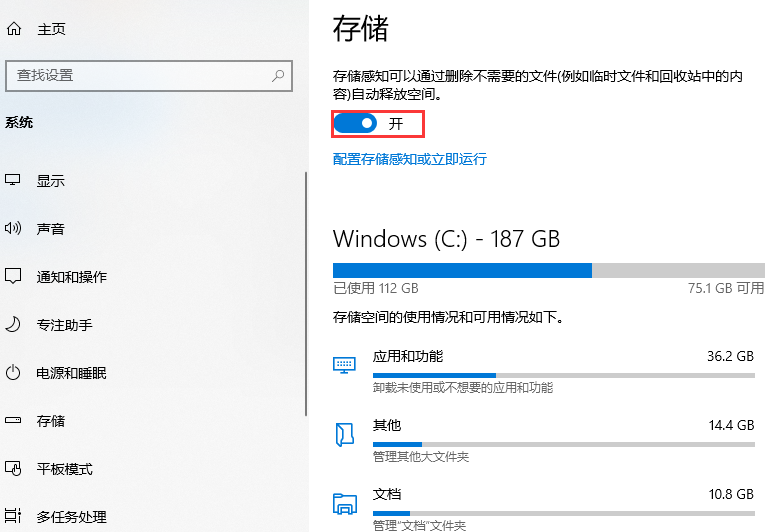
5、将界面翻到最下面点击立即清理,就可以清理空间。
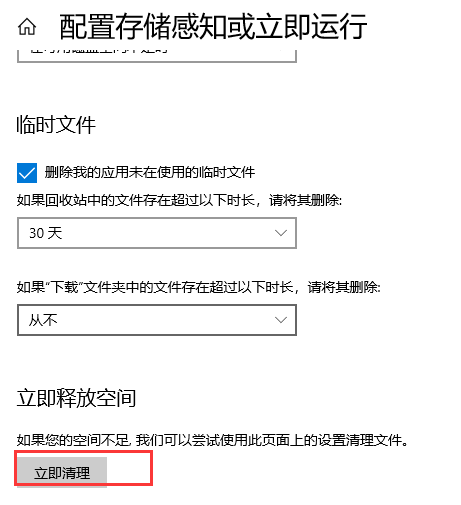
6、等扫描完成,勾选要清理的文件,点击删除即可。
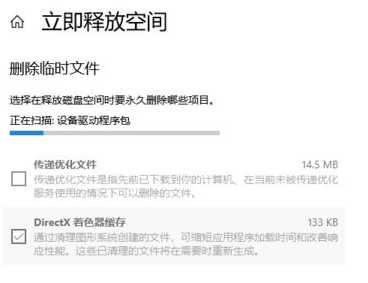
以上就是win10c盘瘦身的方法了,希望这个方法能帮助大家解决c盘垃圾文件过多的问题。
Copyright ©2018-2023 www.958358.com 粤ICP备19111771号-7 增值电信业务经营许可证 粤B2-20231006